Microsoft Outlook è il più potente esoftware client di posta elettronica intuitivo. Outlook 2010 di Microsoft offre un set molto ricco di strumenti di gestione della posta elettronica per aiutarti a gestire meglio le tue email con un'interfaccia utente interessante. Se disponi di un account GMail, la configurazione dell'account con Microsoft Outlook 2010 è un gioco da ragazzi.
Prima di tutto avvia MS Outlook 2010 e fai clic su Pulsante di ufficio che si trova nell'angolo più a sinistra, ora sotto il Informazioni categoria potrai vedere la Impostazioni dell 'account opzione, fai clic sul pulsante a discesa e scegli Aggiungi account come mostrato nella seguente schermata.

Nel passaggio successivo, selezionare Account e-mail, immettere Il tuo nome, Indirizzo email, e Parola d'ordine e clicca Il prossimo.

Ora siediti e rilassati, Outlook 2010 farà il resto per te, stabilirà la connessione alla rete pertinente, cercherà le impostazioni del server GMail e accederà automaticamente al server.

Ci vorranno un paio di minuti per completare la configurazione richiesta.

Clic finire e questo è tutto, ci vorrà del tempo per scaricare le tue e-mail.
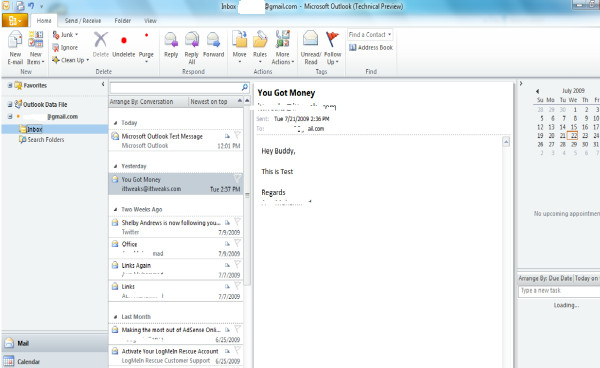
Ora usa tutte le funzionalità avanzate di Outlook 2010 per gestire la tua casella di posta GMail. Godere!













Commenti